WPS如何锁定Excel表头
WPS是一款功能强大的办公软件,支持多种类型,有些用户想知道WPS如何锁定Excel表头,接下来小编就给大家介绍一下具体的操作步骤。
方法/步骤1:冻结窗格锁定表头
1. 首先第一步用WPS打开电脑中需要编辑的Excel文档,根据下图箭头所指,向下滑动后无法查看表头内容。

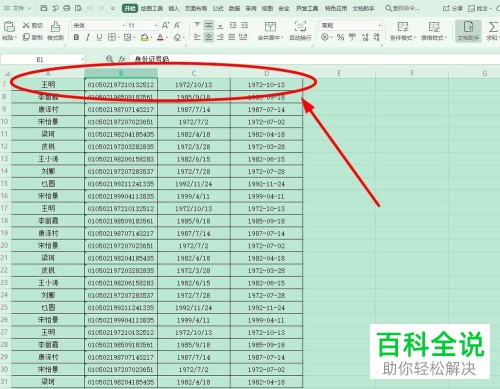
2. 第二步根据下图箭头所指,点击顶部【视图】选项。

3. 第三步在【视图】菜单栏中,根据下图箭头所指,找到并点击【冻结窗格】选项。

4. 第四步在弹出的下拉列表中,根据下图箭头所指,点击【冻结首行】选项。
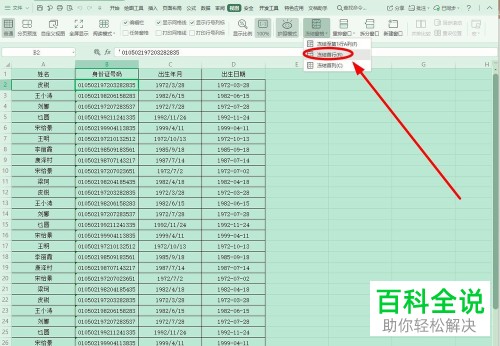
5. 第五步根据下图所示,成功冻结首行窗格。

6. 最后根据下图箭头所指,还可以按照需求冻结指定行、指定页。
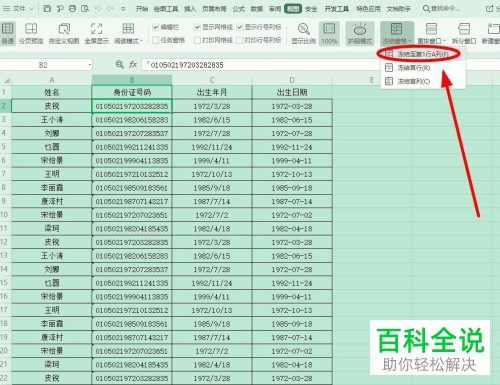
方法/步骤2:禁止编辑表头
1. 首先第一步选中需要冻结的单元格并单击鼠标右键,在弹出的菜单栏中根据下图箭头所指,点击【设置单元格格式】选项。
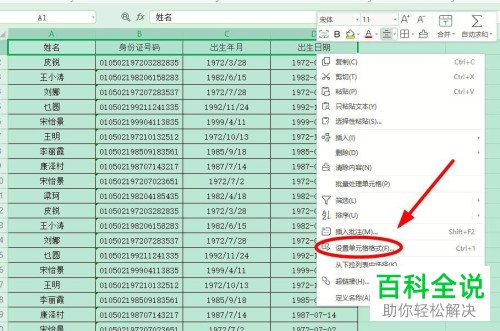
2. 第二步打开【单元格格式】窗口后,根据下图箭头所指,依次点击【保护-锁定-确定】选项。
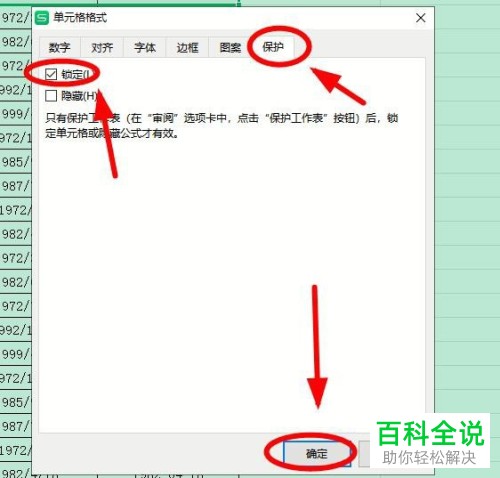
3. 第三步根据下图箭头所指,依次点击【审阅-保护工作表】选项。

4. 最后在弹出的窗口中,按照需求输入保护密码,接着根据下图箭头所指,点击【确定】选项,然后重新输入密码并再次点击【确定】即可。
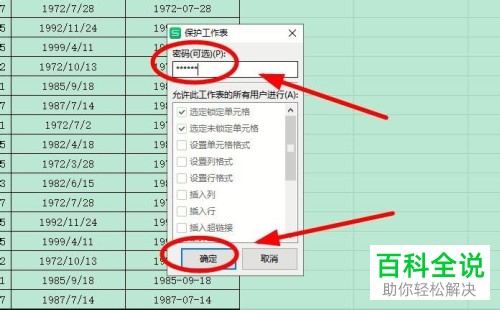
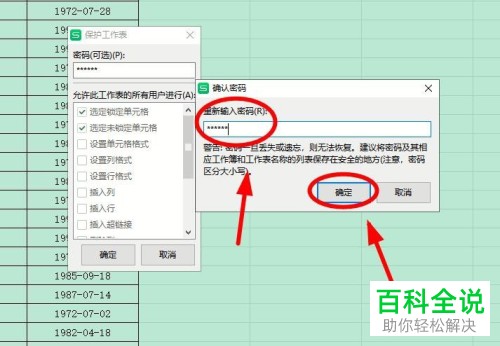
以上就是WPS如何锁定Excel表头的方法。
赞 (0)

